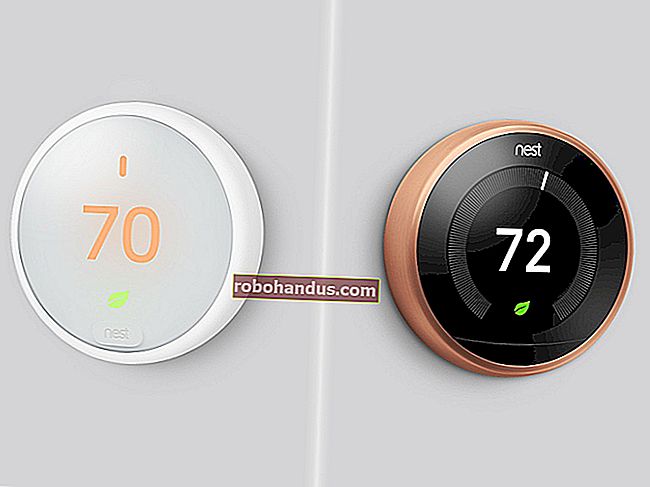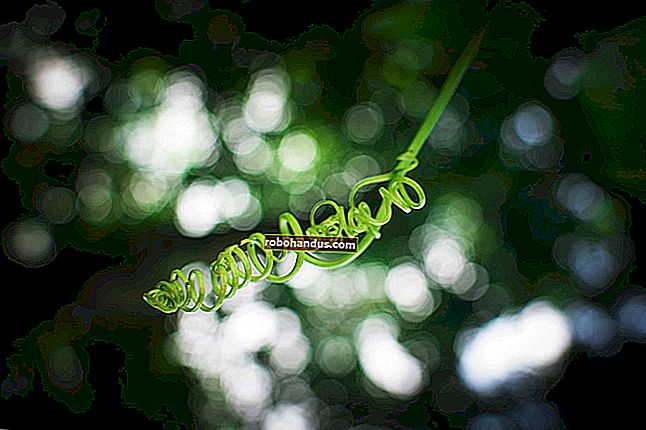Cara Mengaktifkan Push to Talk dalam Pertentangan

Apabila anda menggunakan salah satu aplikasi VoIP yang paling popular dalam permainan, kebisingan latar belakang dan persekitaran yang sibuk dapat membanjiri pembesar suara rakan anda. Dayakan push-to-talk dalam Discord untuk mematikan mikrofon anda secara automatik sehingga anda bersedia menekan butang dan bercakap.
Mulakan dengan melancarkan aplikasi Discord. Dari sana, buka menu "Tetapan" dengan mengklik ikon roda gigi di kiri bawah antara muka Discord.
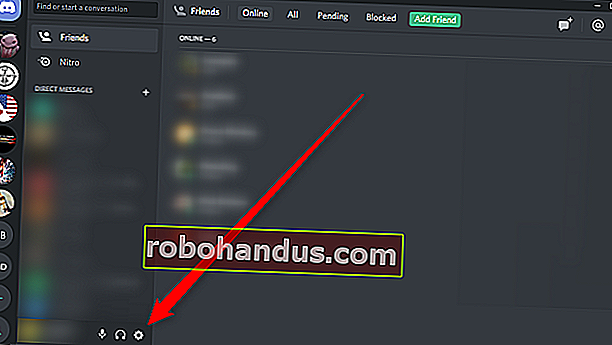
Di bahagian "Tetapan Aplikasi", pilih senarai "Suara & Video" di sebelah kiri tetingkap. Di bawah "Mod Input", centang kotak di sebelah "Tekan untuk Bicara".

Tetapkan hotkey untuk mengaktifkan mikrofon anda dengan mengklik pada kotak "Jalan pintas", menekan kekunci yang anda inginkan, dan mengklik "Hentikan Rakaman." Kami mengesyorkan menggunakan kekunci tilde (~) sebagai butang tekan-untuk-bicara anda, kerana mudah diakses semasa bermain dan jarang mengganggu permainan itu sendiri.

Anda juga boleh menggunakan gelangsar di sebelah kiri untuk meningkatkan atau mengurangkan kelewatan antara saat anda melepaskan butang dan ketika mikrofon anda sebenarnya dinyahaktifkan.
Sekiranya anda ingin menetapkan beberapa kekunci push-to-talk, pilih tab "Keybinds" di sebelah kiri menu Tetapan. Buka menu drop-down di bawah "Action" dan pilih "Push to Talk (Normal)" atau "Push to Talk (Priority)." Mod yang terakhir akan menurunkan kelantangan pembesar suara lain semasa anda menekan butang tekan-untuk-bicara (kecuali mereka juga mengaktifkan tetapan ini).

Setelah selesai, tutup tetingkap Tetapan dan permainan tanpa bunyi latar yang menjengkelkan selalu mengaktifkan mikrofon anda. Anda selalu dapat kembali ke menu "Suara & Video" untuk menyesuaikan tetapan audio tambahan untuk meningkatkan suara anda, seperti pembatalan gema, pembatalan kebisingan, dan kawalan keuntungan automatik (semuanya diaktifkan secara lalai).